Jautājums
Problēma: kā Google Chrome atspējot izstrādātāja režīma paplašinājumus?
Esmu tīmekļa izstrādātājs, tāpēc izstrādātāja režīmā man bieži ir atvērti vairāki paplašinājumi. Katru reizi, kad atveru Google Chrome, ekrāna augšējā labajā stūrī tiek parādīts uznirstošais logs “Atspējot izstrādātāja režīma paplašinājumus”. Tas ir nedaudz kaitinoši, tāpēc es vēlētos uzzināt, vai ir iespējams to neatgriezeniski atspējot?
Atrisināta atbilde
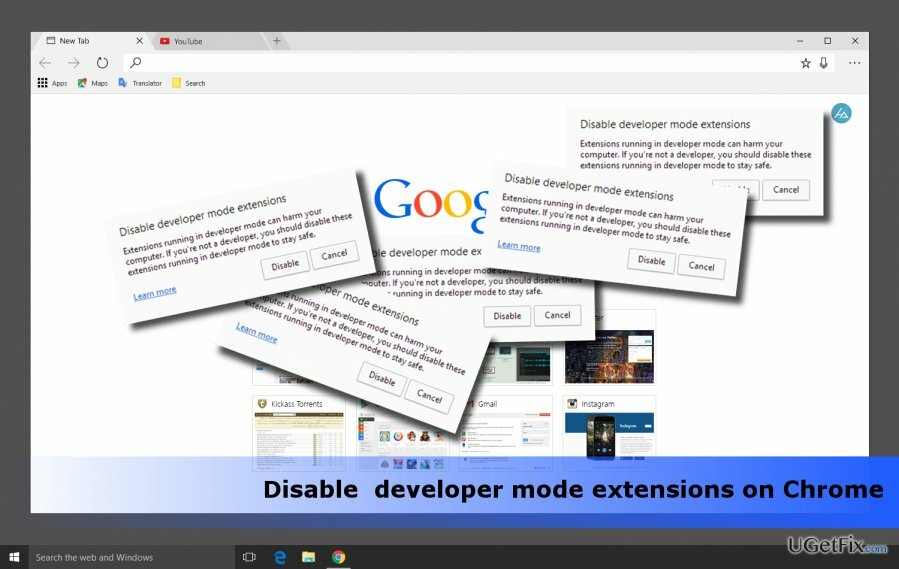
Ja esat izstrādātājs, piemēram, strādājat Chrome interneta veikalā un palaižat pārlūkprogrammu Google Chrome, izmantojot Multiloginapp, lai atvērtu vairākus paplašinājumus, Brīdinājums “Atspējot izstrādātāja režīma paplašinājumus”. ir sevi saprotošs. Tomēr, ja šis uznirstošais logs pārlūkā Chrome parādījās nez no kurienes, tas var norādīt uz faktu, ka jūsu tīmekļa pārlūkprogramma ir inficēta ar ļaunprātīgu paplašinājumu, kas vai nu atbalsta pārlūku Chrome vai var demonstrēt potenciāli bīstamas darbības, piemēram, rādīt trešo pušu uznirstošos logus, uzsākt novirzīšanu uz aizdomīgām vietnēm vai izsekot tīmekļa pārlūkošanu. vēsture.
Parasti Google Chrome nerāda brīdinājumus “Atspējot izstrādātāja režīma paplašinājumus”. To var rādīt tikai tad, ja datora īpašnieks konfigurē pārlūku Chrome, lai atļautu manuālu paplašinājumu instalēšanu. Citiem vārdiem sakot, lietotājs noraida lietotņu instalēšanu no Chrome veikala un dod priekšroku instalēšanai no vietējiem failiem/mapēm. Lai atšķirtu manuāli instalētos paplašinājumus no Chrome interneta veikala paplašinājumiem, Chrome palaiž tos, izmantojot izstrādātāja režīmu, un norāda tos kā izstrādātāja režīma paplašinājumus.
Problēma ir tā, ka hakeri uztvēra šo drošības pārkāpumu izstrādātāja režīmā un sāka izplatīties un ne-Chrome paplašinājumu ievadīšana (nav iekļauti Chrome interneta veikalā), nepieprasot lietotāju atļauja. Tāpēc, lai brīdinātu cilvēkus par iespējamiem draudiem, pārlūkā Chrome tiek parādīts uznirstošais logs “Atspējot izstrādātāja režīma paplašinājumus”. Šajā gadījumā mēs ļoti iesakām skenēt sistēmu ar profesionālu pretļaundabīgo programmu, piemēram, Reimage un noņemiet visas potenciāli nevēlamās un ļaunprātīgās lietotnes/paplašinājumus. Ja visi lejupielādētie paplašinājumi ir 100% droši, bet uznirstošais logs joprojām tiek rādīts, atspējojiet izstrādātāja režīma paplašinājumus, lai neatgriezeniski atbrīvotos no uznirstošā loga.
Kā pārlūkā Chrome noņemt uznirstošo logu “Atspējot izstrādātāja režīma paplašinājumus”?
Lai atinstalētu šos failus, jums ir jāiegādājas licencēta versija Reimage Reimage atinstalējiet programmatūru.
Ja nevēlaties rādīt paziņojumu “Atspējot izstrādātāja režīma paplašinājumus”, tas ir jādara atspējot izstrādātāja režīma paplašinājumus pārlūkā Chrome. Šim nolūkam noklikšķiniet uz “Atspējot” uznirstošajā logā norādītā poga. Tomēr potenciāli nevēlamās programmas (reklāmprogrammatūra, pārlūkprogrammas nolaupītājs u.c.) var automātiski iespējot izstrādātāja režīma paplašinājumus, tāpēc drīzumā var atkal parādīties kaitinošais uznirstošais logs. Lai tas nenotiktu, jums vajadzētu:
- Pārbaudiet, vai sistēmā nav ļaunprātīgas programmatūras. Šim nolūkam izmantojiet uzticamu pretļaundabīgo programmu ar atjauninātu vīrusu datu bāzi. Mūsu ieteikums būtu Reimage. Izdzēsiet visas nevēlamās/bīstamās programmas, ko tā atklāj.
- Tad, ja vēl neesat to izdarījis, atspējot izstrādātāja režīma paplašinājumus noklikšķinot uz pogas "Atspējot". Lai to izdarītu, jums būs jāgaida, līdz atkal parādīsies uznirstošais logs “Atspējot izstrādātāja režīma paplašinājumus”.
- Pēc tam, neatgriezeniski noņemiet izstrādātāja režīma paplašinājumus. Palaidiet pārlūku Chrome un atveriet Iestatījumi. Izvēlieties Vairāk rīku un atveriet Paplašinājumi sarakstu. Izstrādātāja režīma paplašinājumi tiks atspējoti, tāpēc viss, kas jums jādara, ir jānoklikšķina uz Miskastes ikona viņiem blakus.
- Visbeidzot, mēs iesakām arī pārbaudīt datorā instalētās lietojumprogrammas. Ar peles labo pogu noklikšķiniet uz Windows atslēga un atlasiet Vadības panelis. Izvēlieties Programmas un līdzekļi un rūpīgi pārbaudiet visas lietotnes. Ja esat atradis dažas no programmām, kuras jums nav zināmas, labāk tās atinstalēt.
Atbrīvojieties no programmām tikai ar vienu klikšķi
Varat atinstalēt šo programmu, izmantojot detalizēto ceļvedi, ko jums ir iesnieguši ugetfix.com eksperti. Lai ietaupītu jūsu laiku, esam izvēlējušies arī rīkus, kas palīdzēs šo uzdevumu veikt automātiski. Ja steidzaties vai jūtat, ka neesat pietiekami pieredzējis, lai pats atinstalētu programmu, izmantojiet šos risinājumus:
Piedāvājums
dari to tagad!
Lejupielādētnoņemšanas programmatūraLaime
Garantija
dari to tagad!
Lejupielādētnoņemšanas programmatūraLaime
Garantija
Ja jums neizdevās atinstalēt programmu, izmantojot Reimage, informējiet mūsu atbalsta komandu par savām problēmām. Noteikti sniedziet pēc iespējas vairāk informācijas. Lūdzu, dariet mums zināmu visu informāciju, kas, jūsuprāt, mums būtu jāzina par jūsu problēmu.
Šajā patentētajā labošanas procesā tiek izmantota 25 miljonu komponentu datubāze, kas var aizstāt jebkuru bojātu vai trūkstošu failu lietotāja datorā.
Lai labotu bojātu sistēmu, jums ir jāiegādājas licencēta versija Reimage ļaunprātīgas programmatūras noņemšanas rīks.

VPN ir ļoti svarīgs, kad runa ir par lietotāja privātums. Tiešsaistes izsekotājus, piemēram, sīkfailus, var izmantot ne tikai sociālo mediju platformas un citas vietnes, bet arī jūsu interneta pakalpojumu sniedzējs un valdība. Pat ja izmantojat visdrošākos iestatījumus, izmantojot tīmekļa pārlūkprogrammu, jūs joprojām varat izsekot, izmantojot programmas, kas ir savienotas ar internetu. Turklāt uz privātumu vērstas pārlūkprogrammas, piemēram, Tor, nav optimāla izvēle samazināta savienojuma ātruma dēļ. Labākais risinājums jūsu privātumam ir Privāta piekļuve internetam - esiet anonīms un drošs tiešsaistē.
Datu atkopšanas programmatūra ir viena no iespējām, kas varētu jums palīdzēt atgūt savus failus. Dzēšot failu, tas nepazūd — tas paliek jūsu sistēmā tik ilgi, kamēr tam netiek ierakstīti jauni dati. Data Recovery Pro ir atkopšanas programmatūra, kas meklē jūsu cietajā diskā izdzēsto failu darba kopijas. Izmantojot šo rīku, varat novērst vērtīgu dokumentu, skolas darbu, personīgo attēlu un citu svarīgu failu zudumu.